Win7系统下文件夹背景色怎么改为豆沙绿
发布时间:2018-06-20
发布者:win7之家-慧歌
浏览数:4141
在win7系统中,当我们打开文件夹的时候,背景色默认是纯白色的,有些用户觉得可能有点单调,想要改为豆沙绿,可以护眼,那么要怎么操作呢,本文以win7旗舰版系统为例,给大家讲解一下文件夹背景色改为豆沙绿的具体步骤如下。






 以上就是关于Win7系统下文件夹背景色怎么改为豆沙绿的全部内容,有需要的用户们可以采取上面的方法步骤来进行操作吧。
以上就是关于Win7系统下文件夹背景色怎么改为豆沙绿的全部内容,有需要的用户们可以采取上面的方法步骤来进行操作吧。
1、打开我的电脑,进入控制面板,选择外观;

2、然后点击显示按钮;

3、在左侧找到更改配色方案,点击;

4、弹出的窗口点击高级;

5、项目选择“窗口”;

6、颜色处选择其他;

7、色调85,饱和度123,亮度205,然后点击添加到自定义颜色。然后一直点击确定就可以了。

相关教程
Win10主题更改后无法变更背景色怎么回事 win7注册更改后无法改变背景色如何处理win102004绿屏怎么处理_升级win10 2004绿屏修复方法Windows7系统打开文件夹缓慢绿条加载也慢怎么办Win10如何取消豆沙绿保护_win10取消豆沙绿护眼色的步骤Win10如何设置护眼豆沙绿颜色_win10一键快速设置护眼豆沙绿的教程win10系统设置窗口背景色为豆沙绿锁屏后失效自动还原如何解决win10怎么设置豆沙色_win10设置豆沙色护眼的方法win10系统firefox背景色怎么更改_win10系统firefox背景色如何设置win10豆沙绿怎么设置_win10怎么设置护眼绿豆沙win7系统下如何将word向下箭头批量改为回车Win7系统下怎么将BIOS硬盘模式修改为ahci模式win7系统下怎么将AutoCAD2018背景改为白色win7系统下暴风影音怎么取消自动更新改为手动更新win7系统下百度浏览器改变网页背景色的方法win7系统下Word文档背景色打印不出来的解决方法windows7旗舰版系统下QQ影音绿屏/花屏怎么解决win8.1系统怎么将软件窗口背景色设置为豆沙绿win7系统下如何将语言中文改为韩文Win7系统下文件夹背景色怎么改为豆沙绿Win7系统下将txt和word背景颜色设置为豆沙绿的方法
- 系统教程栏目
- win7系统教程排行
- 1 能用有效的win7旗舰版激活密钥永久激活码大全(100%激活)
- 2 Win7旗舰版永久激活密钥 win7激活密钥序列号 win7激活神key大全
- 3 如何用硬盘安装Ghost系统
- 4 2020最新office产品密钥永久激活码_office激活密钥永久key免费(附激活方法)
- 5 32位和64位的win7系统的选择
- 6 win7正版永久激活密钥2020_windows7产品密钥永久最新激活码
- 7 Win7激活码64位旗舰版最新 win7旗舰版64位激活密钥永久激活
- 8 最新win7虚拟机iso镜像文件下载|虚拟机专用win7 iso镜像下载包
- 9 屏幕截图常用的七种方法
- 10 已经安装迅雷 但是下载时还是提示需要安装迅雷
- 大家都在使用
- win7系统推荐
 深度技术win7 ghost 纯净版官方32位v2021.10
深度技术win7 ghost 纯净版官方32位v2021.10 萝卜家园win7 ghost 官方纯净版64位v2021.10
萝卜家园win7 ghost 官方纯净版64位v2021.10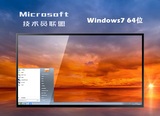 技术员联盟win7 ghost 安全版最新32位v2021.10
技术员联盟win7 ghost 安全版最新32位v2021.10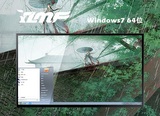 雨林木风win7旗舰版官方ghost 64位v2021.10
雨林木风win7旗舰版官方ghost 64位v2021.10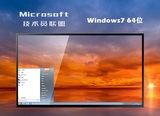 技术员联盟win7 ghost 纯净版官方64位v2021.10
技术员联盟win7 ghost 纯净版官方64位v2021.10 雨林木风win7稳定纯净版ghost 32位v2021.10
雨林木风win7稳定纯净版ghost 32位v2021.10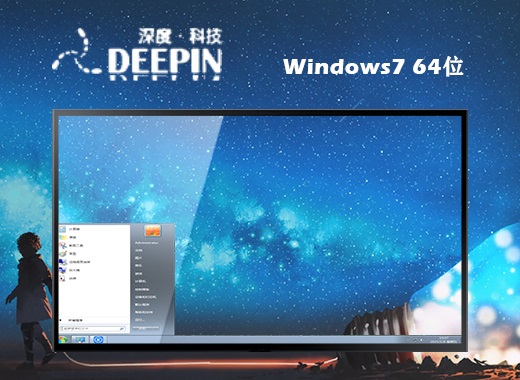 深度技术ghost win7 64位中文专业版v2021.10
深度技术ghost win7 64位中文专业版v2021.10 电脑公司ghost win7 32位官方旗舰版v2021.10
电脑公司ghost win7 32位官方旗舰版v2021.10 萝卜家园ghost win7 32位稳定企业版v2021.10
萝卜家园ghost win7 32位稳定企业版v2021.10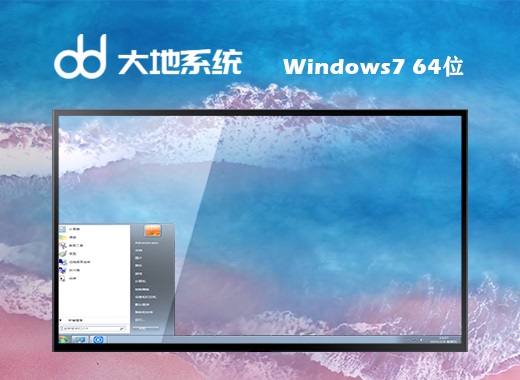 大地ghost win7 64位官方正版v2021.10
大地ghost win7 64位官方正版v2021.10
- 最新教程




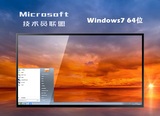
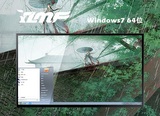
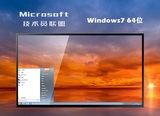

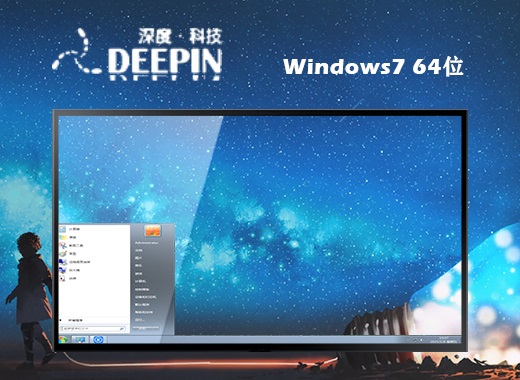


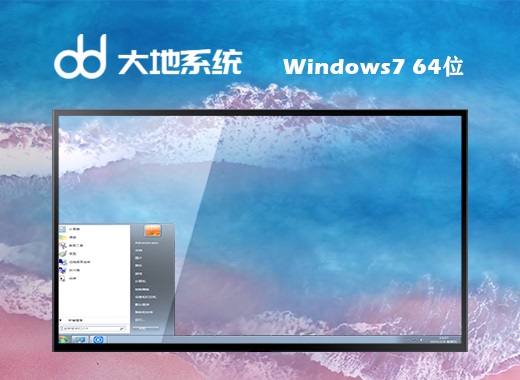

 闽公网安备 35020302033304号
闽公网安备 35020302033304号